Hur man återställer hårddiskutrymme genom att ta bort Windows 7 Sp1-säkerhetskopieringsfiler

Det var bara för några dagar sedan som Windows 7 SP1 varsläppt, så ... har du installerat det ännu? Om du har det har du antagligen lagt märke till att inget för uppenbart har ändrats. Jag litar på att det kommer att vara bunnsolid och ärligt, så borde du.
Visste du nu att när du installerade SP1 skapade Windows vad Microsoft kallar Service Pack-säkerhetskopieringsfiler on din hårddisk som ungefär tar upp cirka 500 MB data? Filerna används om du någonsin vill avinstallera Service Pack 1 men om du aldrig planerar att göra det (varför skulle du vilja ???) det är 500 MB dött / slösat utrymme på din enhet. Idag visar jag dig hur du kan frigöra det utrymmet och ta tillbaka 500 megs på din enhet.
Är det säkert att ta bort Service Pack Backup-filer?
Innan du bara går in och raderar dina filer, bör du veta om det faktiskt är en bra idé. Om du raderar ditt återstående servicepack Säkerhetskopiering filer, kan du inte återställa din kopia avWindows går tillbaka till det normala genom att bara avinstallera SP1. Om detta är det enda alternativet för att återställa din dator vid fel, kanske du vill hänga på dessa filer tills du är 100% säker på att SP1 inte kommer att orsaka problem. Å andra sidan är att använda Service Pack Backup-filer knappast det bästa sättet att återställa din dator ...
Som ansvarsfull PC-användare är det en bra idé att skapa en systembild för din dator med några månader, eller innan något drastiskt system ändras (till exempel att installera ett Service Pack). På det här sättet om något händer kan du bara rulla tillbaka hela systemet och det finns inget att oroa sig för. Om du har använt systembilder eller ett annat alternativ för dina säkerhetskopior är dessa Service Pack-säkerhetskopieringsfiler helt värdelösa. Låt oss ta bort dem!
Hur du tar bort Windows 7 SP1 säkerhetskopieringsfiler från din dator
Steg 1
Klick de Fönster Start Orb och Typ diskrensning i sökrutan. Nu Tryck Stiga på eller bara Klick programlänken.
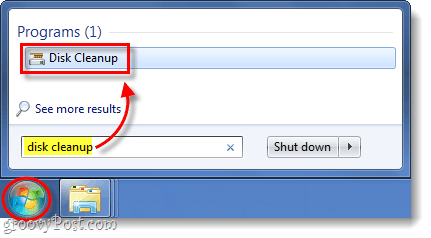
Steg 2
Systemet tar en stund att skanna och sedan ska fönstret Diskrensning visas. I det här fönstret Klick de Rensa upp systemfiler knapp som har en sköld på sig. *
*Skölden innebär att du måste ha administratörsbehörighet för att utföra den här åtgärden.
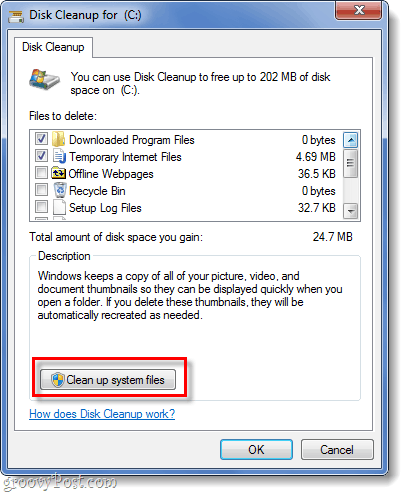
Steg 3
Windows skannar igen och tar dig sedan tillbaka till diskrensningsfönstret. Den här gången kommer fler alternativ att finnas tillgängliga. Kolla upp lådan för Service Pack Backup-filer och då Klick OK.
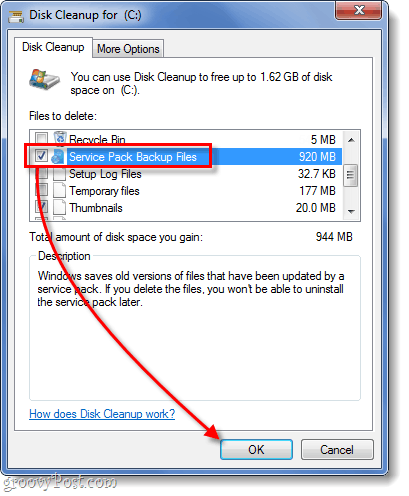
Gjort!
Windows startar nu automatisktprocessen att radera dina Service Pack Backup-filer för att frigöra utrymme på din hårddisk. I mitt fall visade det sig att det var nästan 1 GB data! Tänk bara på att du bör ha en vanlig säkerhetskopieringsplan om saker och ting går fel, så att ta bort dessa filer kanske inte är det bästa för dig om du inte har några andra alternativ för säkerhetskopiering.




![Windows 7 Data Backup and Restore Guide [Hur du gör]](/images/howto/windows-7-data-backup-and-restore-guide-how-to.png)





Lämna en kommentar